Success
Si todavía no hiciste la Parte 1 del tutorial, antes de avanzar con la Parte 2, es necesario que sigas este tutorial: ¿Cómo crear cuentas de email gratis con ZohoMail? Parte 1.
Una vez que desde Tiendanube te confirmamos la recepción del email del último paso de la primera parte del instructivo, debés seguir con estos sencillos pasos para poder obtener las cuentas de email con tu dominio propio.
Pasos para crear las cuentas de email
1. Ingresar nuevamente a ZohoMail e iniciar sesión con los datos de la nueva cuenta que creaste en el primer tutorial.

2. Agregar el nombre para la primera casilla de correo que quieras crear en "Nombre de usuario". Por ejemplo, "contacto", "hola", "ventas", etc. Luego, hacer clic en "Crear".
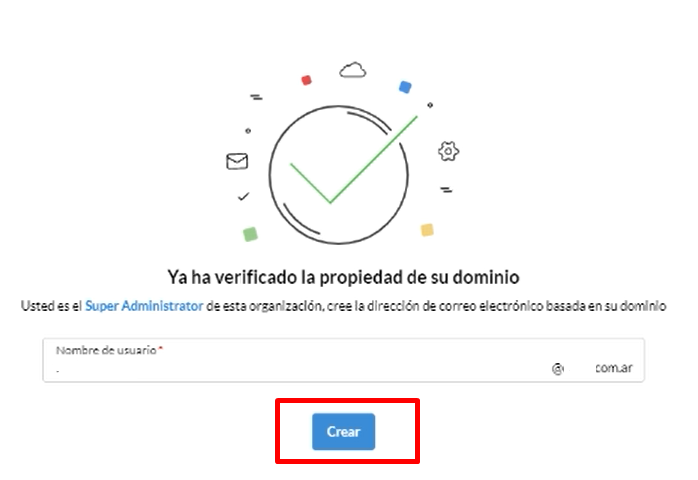
De esa forma, vas a haber creado la primera cuenta de email de las 5 que Zoho te brinda de forma gratuita.
3. Lo siguiente es configurar los registros DNS que permiten que la casilla creada funcione correctamente. Para hacerlo, ir a la sección "Asignación de DNS" y hacer clic en "Verificar registros MX".
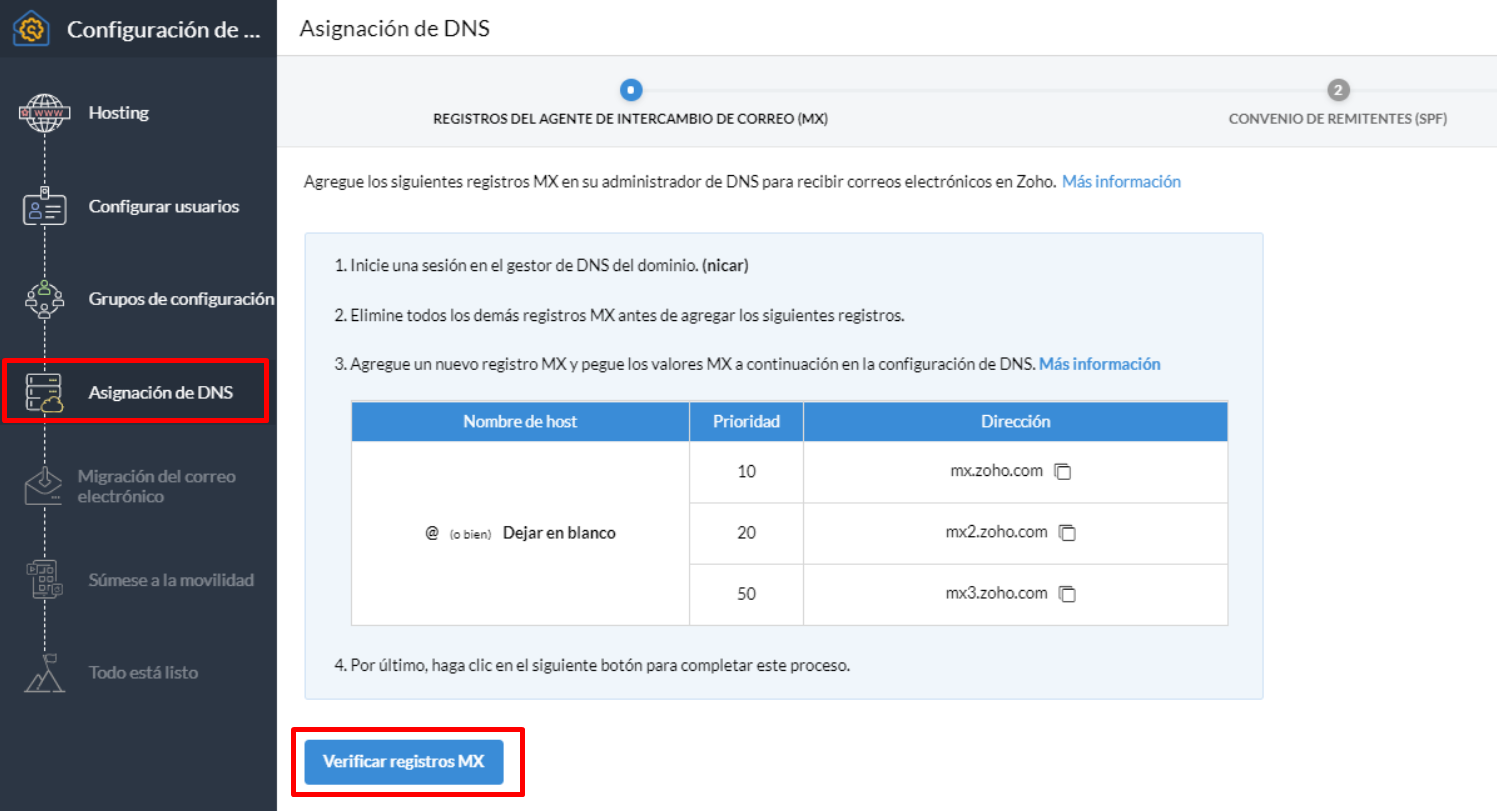
4. Una vez realizada la verificación de estos registros, hacer clic en "Verificar registro SPF".
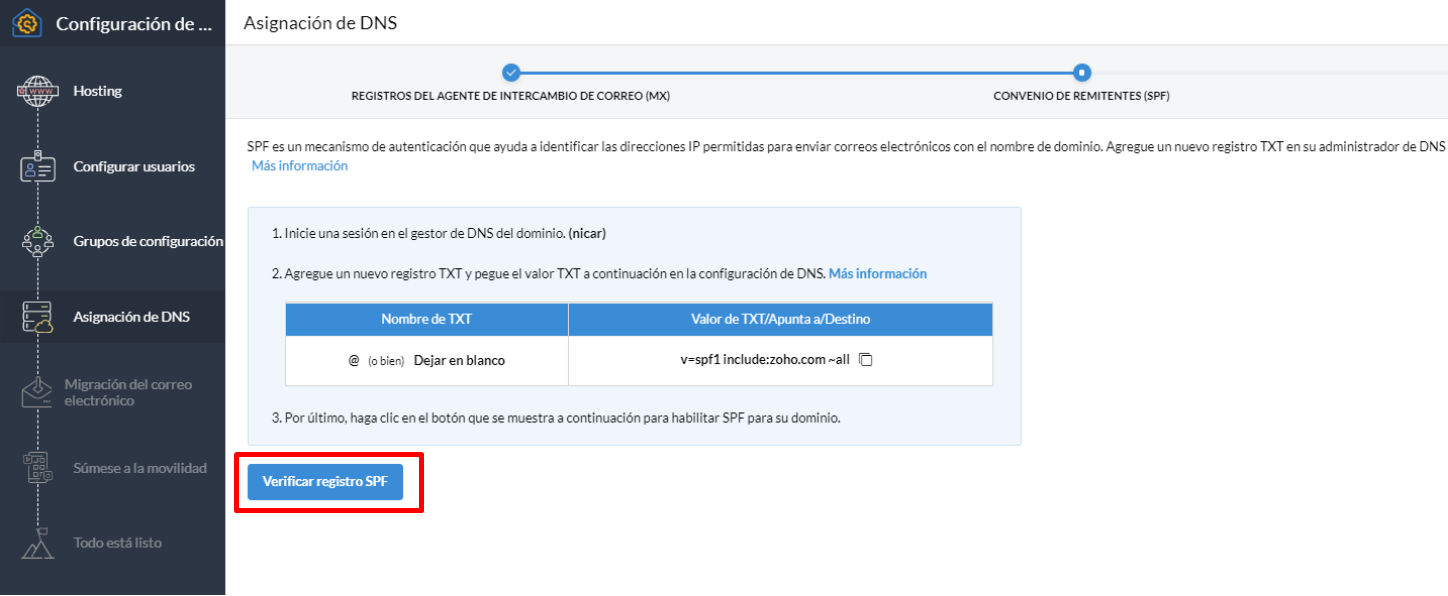
5. Después, hacer clic en "Continuar con configuración de DKIM".
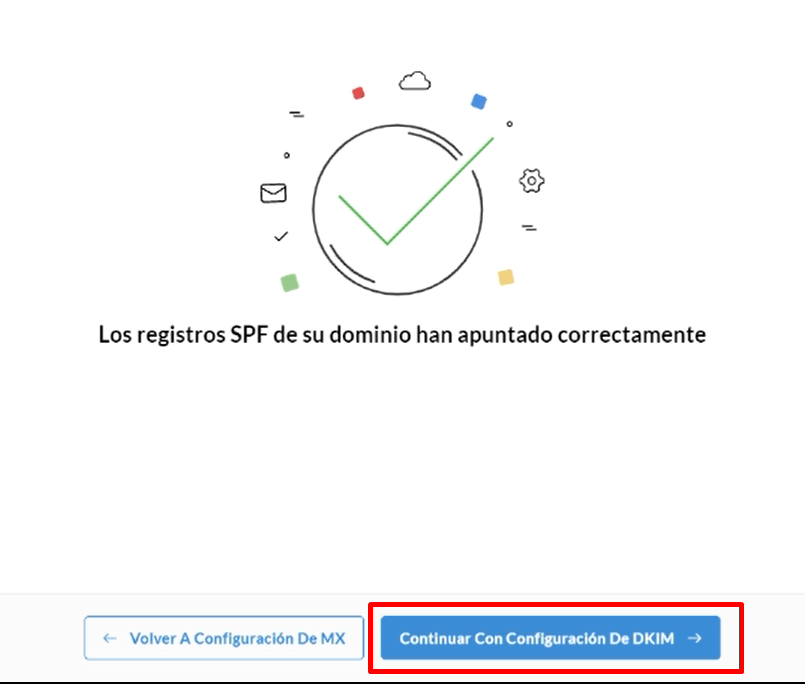
6. En la siguiente página, vas a ver el nombre y valor del registro DKIM (TXT). Escribinos 💬 y envianos estos datos en forma de texto para que podamos realizar la configuración necesaria en nuestros servidores.
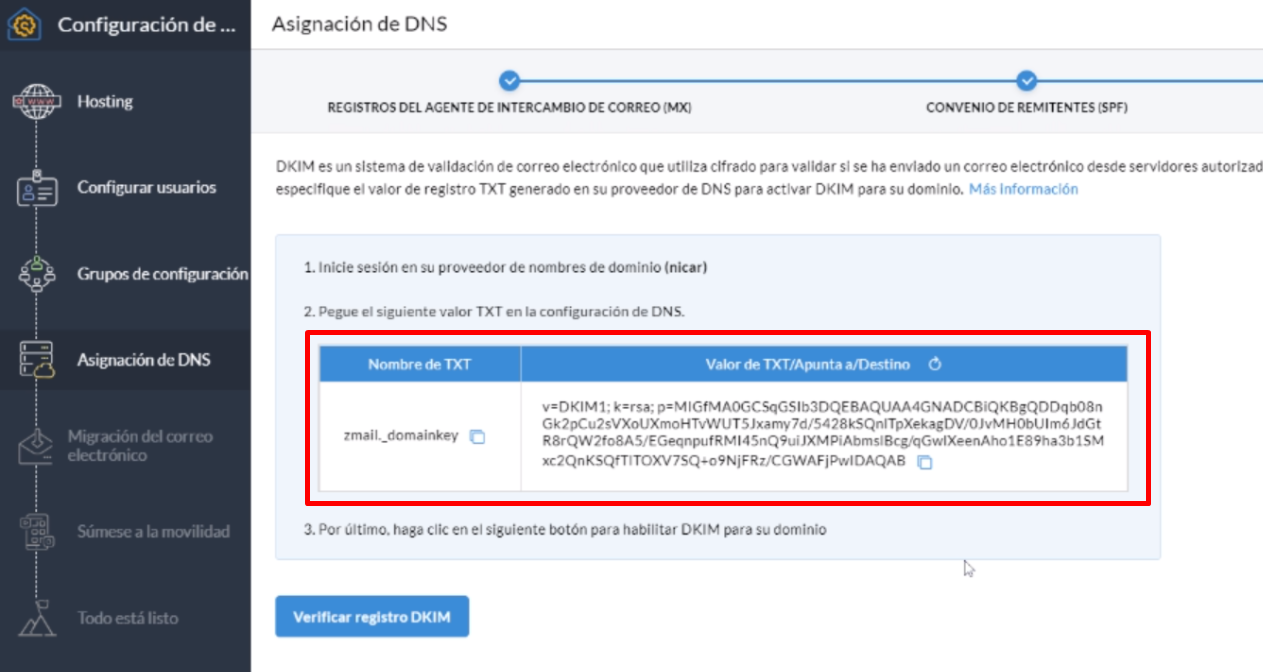
¡Listo!
Una vez que te confirmemos la recepción de tu mensaje, vas a haber finalizado la configuración de los registros de ZohoMail para el funcionamiento de tu casilla de correo con dominio propio.
Info
Para ver la bandeja de entrada de tu cuenta de correo, vas a poder hacerlo desde este link. Si seleccionaste uno de los planes pagos de Zoho, podés configurarlo desde Outlook, Gmail o Thunderbird. Esta opción no está disponible para el plan gratuito de Zoho.
Para acceder al panel de control de tu cuenta de correo, podés ingresar a este enlace.
Pasos para crear cuentas adicionales
Te contamos los pasos a seguir para crear más casillas de correo dentro de ZohoMail.
Ver los pasos
1. Ingresar al panel de control de tu cuenta de correo.
2. Ir a "Usuarios" y hacer clic en "Agregar".
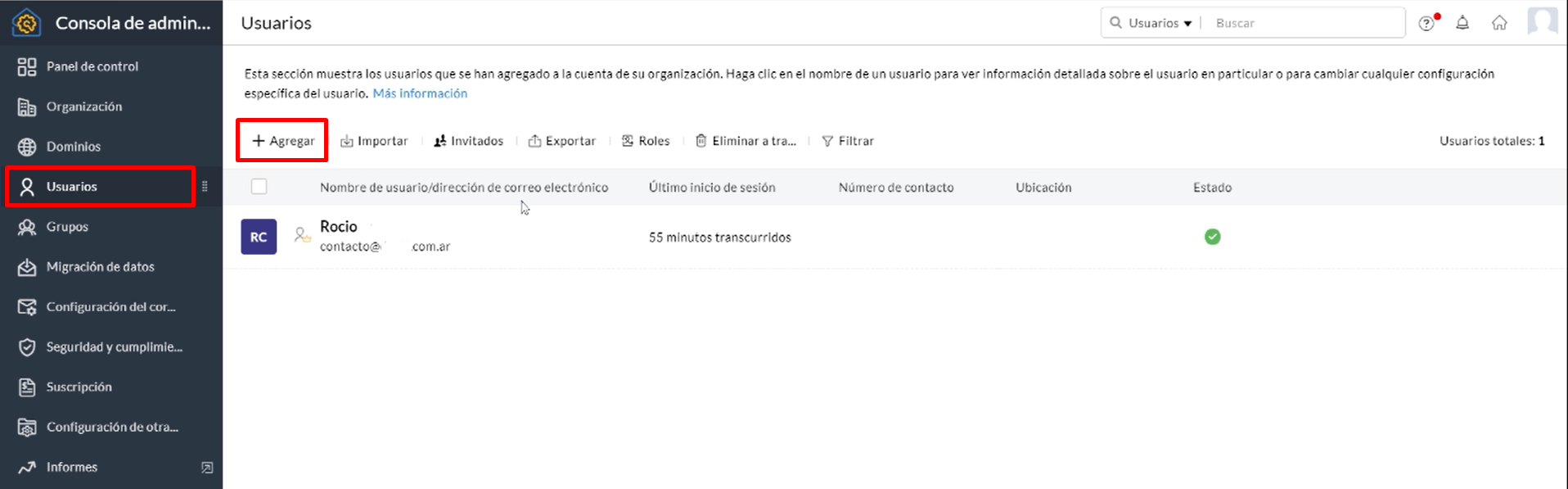
3. Completar los datos del usuario y una contraseña para la nueva cuenta de correo.
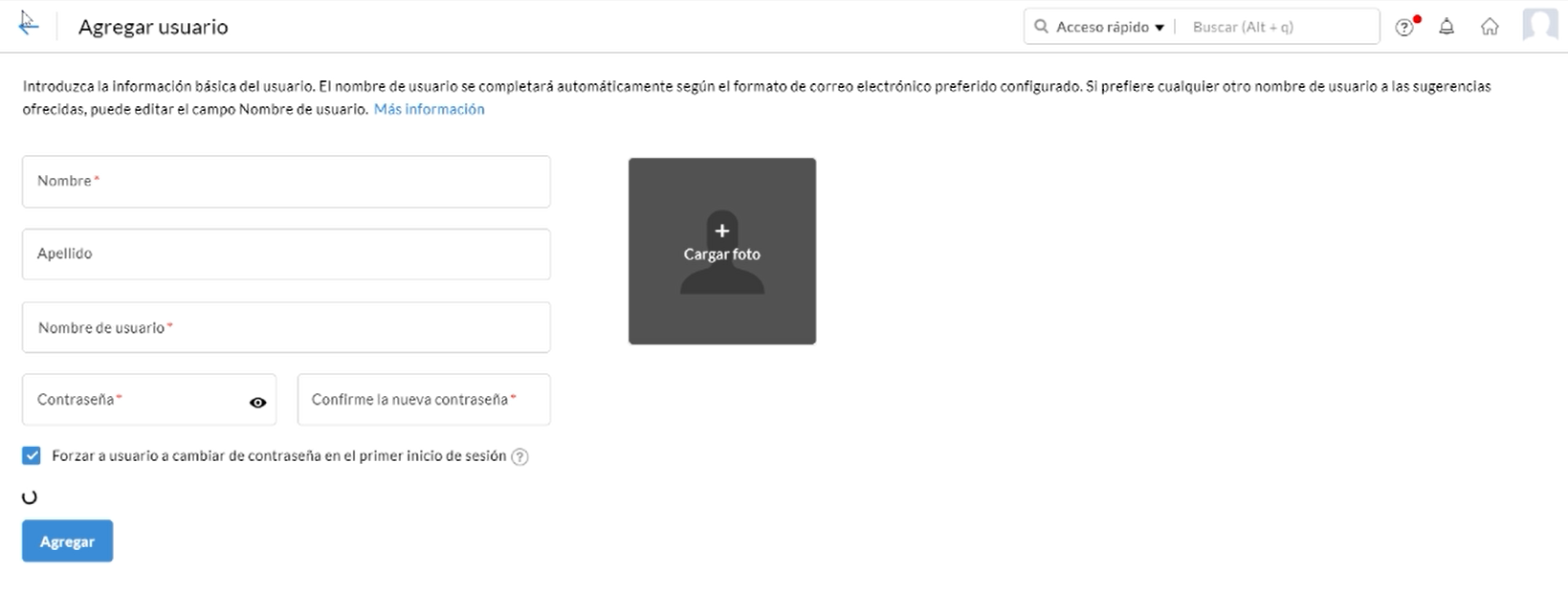
4. Finalmente, hacer clic en "Agregar".
¡Listo!
Ya va a estar creada la cuenta adicional de correo.
Info
Luego de completar los pasos para crear tus cuentas de correo, te recomendamos seguir nuestro tutorial: ¿Cómo evitar que los emails de mi correo con dominio propio lleguen a spam?



























